winsever2012 如何开启远程 Windows 2012如何开启远程桌面
winsever2012 如何开启远程,Windows Server 2012是一款强大的服务器操作系统,它提供了许多便利的远程管理功能,其中包括远程桌面,远程桌面允许用户通过网络连接到服务器,以远程操作和管理服务器。在开始使用远程桌面之前,我们需要先进行一些设置来开启远程桌面功能。本文将介绍如何在Windows Server 2012上开启远程桌面,并提供详细的步骤和操作指导,以帮助用户顺利进行远程管理和操作。无论是远程管理服务器,还是远程协助其他用户,开启远程桌面功能都是一个必不可少的步骤。让我们一起来了解如何开启远程桌面,享受便捷高效的远程管理体验吧!
具体方法:
1.首先,进入windows 2012电脑桌面,点击左下角的开始菜单,进入菜单界面。如图:

2.接着,在打开的菜单界面中,右键单击“这台电脑”,在弹出的对话框中选择“属性”。如图:
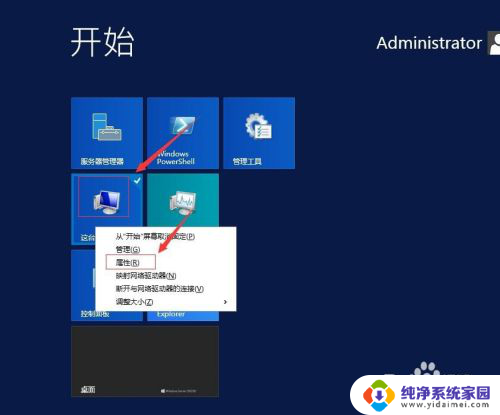
3.接着,在弹出的系统属性界面中。在左侧导航选择“远程设置”。如图:
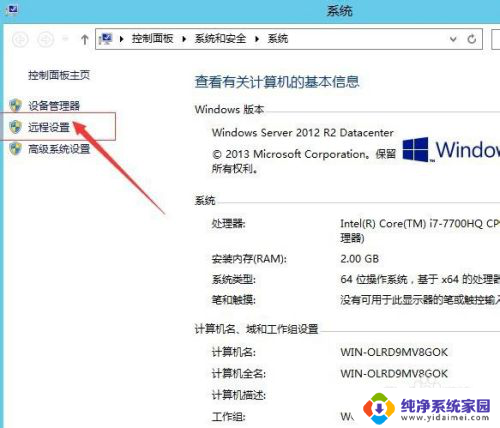
4.接着,在弹出的系统属性界面中。在“远程桌面”,下方选择“允许远程连接到此计算机”。如图:
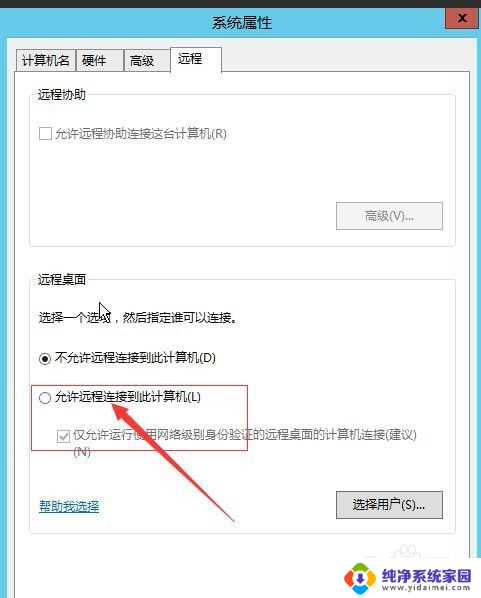
5.接着,在弹出的警告对话框中,选择“确定”。如图:
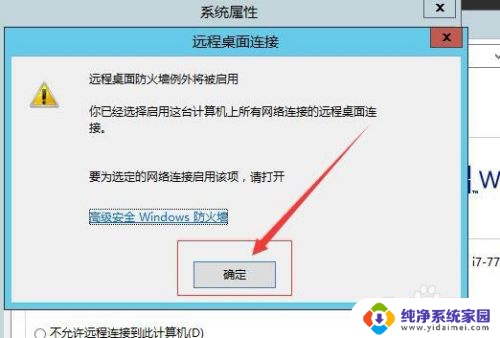
6.接着,设置完成后,点击“确定”,退出系统属性设置界面。如图:
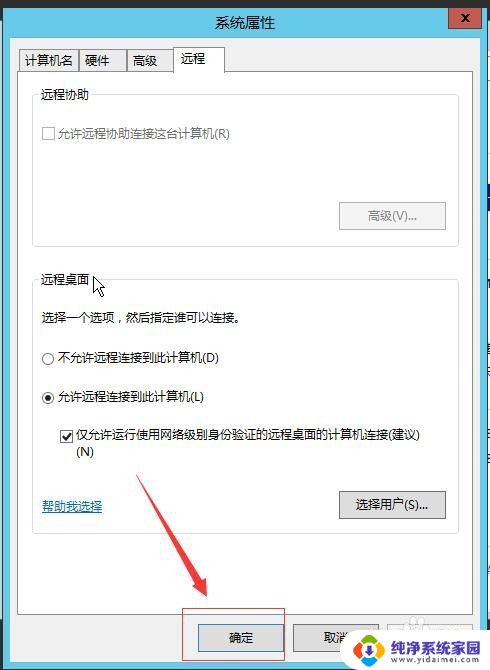
7.接着,右键单击右下角的网络图标,打开“网络和共享中心”。如图:
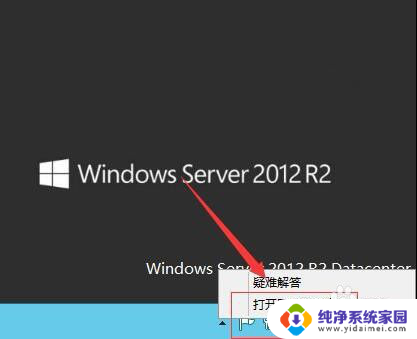
8.接着,在打开的网络和共享中心界面中。左侧找到“windows防火墙”,点击进入。如图:
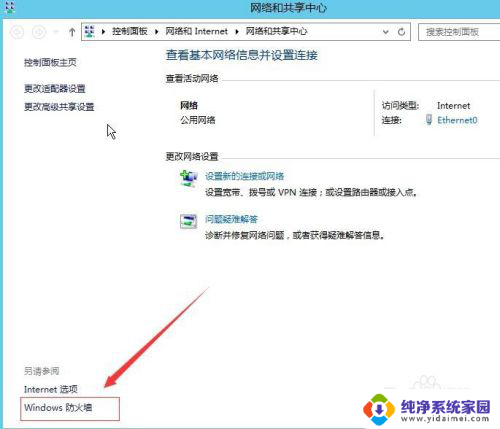
9.接着,在打开的windows防火墙界面中。在左侧选择“启用或关闭windows防火墙”。如图:
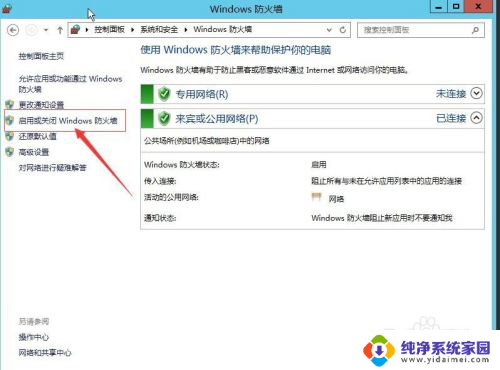
10.接着,在打开的自定义设置界面中,选择“关闭windows防火墙”。如图:
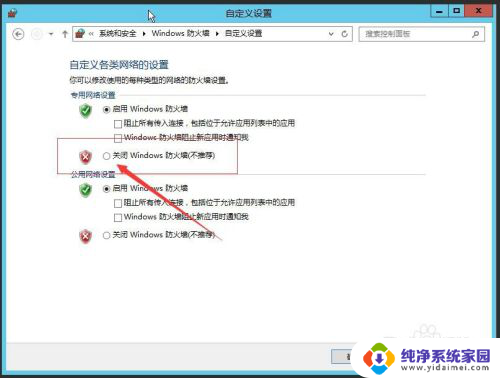
11.接着,完成后,点击下方的“确定”。保存参数,退出自定义设置。如图:
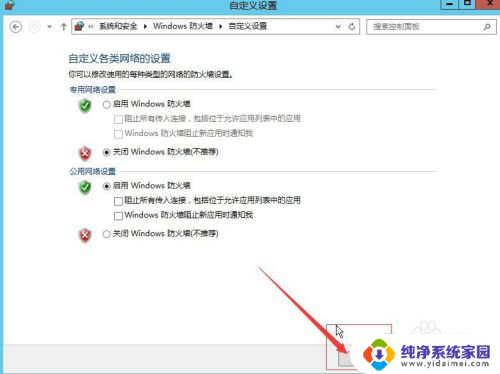
12.这样,windows 2012 就开启远程桌面连接了,下面就测试下是否开启成功。
以上内容涵盖了winsever2012如何开启远程连接的全部步骤,如果你遇到了这种情况,按照小编的操作指南进行解决非常简单快速,一步到位。
winsever2012 如何开启远程 Windows 2012如何开启远程桌面相关教程
- qq远程桌面怎么用 QQ远程桌面开启方法
- 2012r2远程桌面配置 如何在Windows Server 2012 R2上启用远程桌面
- 远程端口怎么开启 远程桌面端口设置方法
- kali如何远程桌面 Kali Linux远程桌面连接Windows教程
- 如何远程重启路由器 手机远程重启无线路由器的方法
- window远程桌面连接 Windows系统如何使用远程桌面连接
- Win8远程桌面:如何进行远程桌面连接?
- 电脑桌面远程快捷键 快速打开远程桌面的快捷方式
- 如何把远程桌面连接放在桌面上 如何在Windows系统上创建远程桌面快捷方式
- 远程桌面连接复制不了 解决远程桌面无法复制粘贴的方法
- 笔记本开机按f1才能开机 电脑每次启动都要按F1怎么解决
- 电脑打印机怎么设置默认打印机 怎么在电脑上设置默认打印机
- windows取消pin登录 如何关闭Windows 10开机PIN码
- 刚刚删除的应用怎么恢复 安卓手机卸载应用后怎么恢复
- word用户名怎么改 Word用户名怎么改
- 电脑宽带错误651是怎么回事 宽带连接出现651错误怎么办